- ScanSnap 帮助
- 扫描文档
- 如何扫描文档
- 将扫描图像保存在云服务中
将扫描图像保存在云服务中
通过ScanSnap Cloud将使用ScanSnap扫描的文档所创建的图像保存到云服务中。
如要使用ScanSnap Cloud,必须先登入ScanSnap账户。
有关可以使用ScanSnap账户的地区,请参阅此处。
-
打开ScanSnap的ADF进纸斜槽(盖板)
 。拿住ScanSnap的ADF进纸斜槽(盖板)
。拿住ScanSnap的ADF进纸斜槽(盖板) 的右侧并将其打开,或通过按下[Scan]按钮
的右侧并将其打开,或通过按下[Scan]按钮  打开电源。打开ScanSnap的进纸导板
打开电源。打开ScanSnap的进纸导板 。
。
打开ADF进纸斜槽(盖板)时,将打开电源。
打开ADF进纸斜槽(盖板)时,将打开电源。
打开ADF进纸斜槽(盖板)或按下[Scan]按钮 时,将打开电源。
完全打开ADF进纸斜槽(盖板),使[Scan]/[扫描]按钮以蓝色点亮。
打开ADF进纸斜槽(盖板)时,延伸板
 将自动升起。
将自动升起。



- 在移动设备上的ScanSnap Home的扫描屏幕上点击

 。
。
如果显示信息,请按照屏幕上的说明完成设置。


-
在移动设备上的ScanSnap Home的扫描屏幕上,配置扫描设置。配置扫描设置。点击[详细设置]
 以配置扫描设置。
以配置扫描设置。
- 添加新一批扫描设置时
-
 点击
点击 并按照屏幕上的说明添加新一批扫描设置。
并按照屏幕上的说明添加新一批扫描设置。使用ScanSnap Cloud将扫描图像保存到云服务时,您只能创建一个批次的扫描设置,该设置可自动识别文档类型。
 点击[详细设置]以更改扫描设置。
点击[详细设置]以更改扫描设置。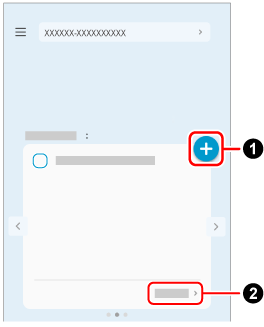
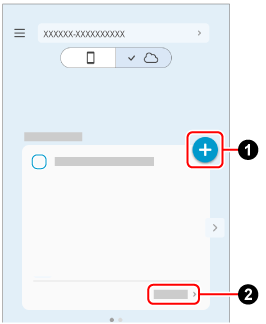
- 使用现有的扫描设置批次时
-
 当有多批扫描设置时,点击
当有多批扫描设置时,点击 /
/ 以显示要使用的扫描设置。
以显示要使用的扫描设置。 点击[详细设置]以更改扫描设置。
点击[详细设置]以更改扫描设置。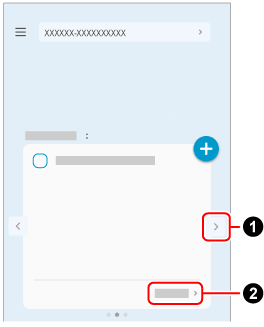
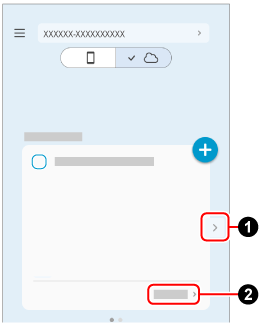
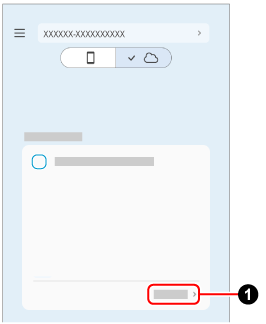
- 确认与您在步骤2中显示的扫描设置批次名称相同的个人设置已在ScanSnap触摸屏上的个人设置列表
 中选择。
中选择。

-
选择ScanSnap触摸屏上的个人设置。
 如果显示用户名,按用户名显示[选择用户]画面并选择[所有(云端/网络文件夹)]。
如果显示用户名,按用户名显示[选择用户]画面并选择[所有(云端/网络文件夹)]。 从个人设置列表中,选择与步骤3中移动设备上的ScanSnap Home上显示的扫描设置批次名称相同的个人设置。
从个人设置列表中,选择与步骤3中移动设备上的ScanSnap Home上显示的扫描设置批次名称相同的个人设置。
- 将文档放入ScanSnap。将文档放入ScanSnap。将文档插入ScanSnap。
-
按下[Scan]按钮
 扫描文档。按下触摸面板上的[Scan]按钮
扫描文档。按下触摸面板上的[Scan]按钮 扫描文档。按下[Scan/Stop]
扫描文档。按下[Scan/Stop] 按钮扫描文档。
按钮扫描文档。
扫描长度超过360 mm的长页文档时,请按住[Scan]按钮按钮3秒或更长时间。




如果文档扫描完毕后[扫描]按钮仍闪烁蓝光,请再次按下[扫描]按钮以完成扫描。
如果文档扫描完毕后[扫描/停止]按钮仍闪烁蓝光,请再次按下[扫描/停止]按钮以完成扫描。
- 当您扫描的文档创建的图像显示在移动设备上的ScanSnap Home上时,请检查扫描结果并点击[完成]按钮。
要检查扫描图像,请点击ScanSnap Home的扫描屏幕底部的
 以显示扫描数据屏幕。
以显示扫描数据屏幕。点击扫描数据屏幕顶部的
 可显示保存到云服务的扫描图像。
可显示保存到云服务的扫描图像。如果扫描数据屏幕中显示的图像的文档类型与您扫描的文档的文档类型不同,请点击图像文件以显示预览屏幕,点击
 ,然后选择要将文件传输到的云服务。
,然后选择要将文件传输到的云服务。
创建自扫描文档的图像将被保存至云服务。